WPS表格关闭护眼模式的方法教程
时间:2023-06-16 09:30:43作者:极光下载站人气:1206
wps表格是很多小伙伴都在使用的一款专业数据软件,在其中我们有时候会发现表格背景颜色变为绿色了,那小伙伴们知道遇到这种情况该如何将其恢复正常吗,其实操作方法是非常简单的,我们只需要进行几个非常简单的操作步骤就可以了。小伙伴们可以打开自己的Wps软件后跟着下面的图文步骤一起动手操作起来。如果小伙伴们还没有WPS这款实用办公软件,可以在本教程末尾处进行下载安装,方便后续需要的时候可以快速打开进行使用。接下来,小编就来和小伙伴们分享具体的操作步骤了,有需要或者是有兴趣了解的小伙伴们快来和小编一起往下看看吧!
操作步骤
第一步:双击打开WPS表格,可以看到当前表格变为绿色了;
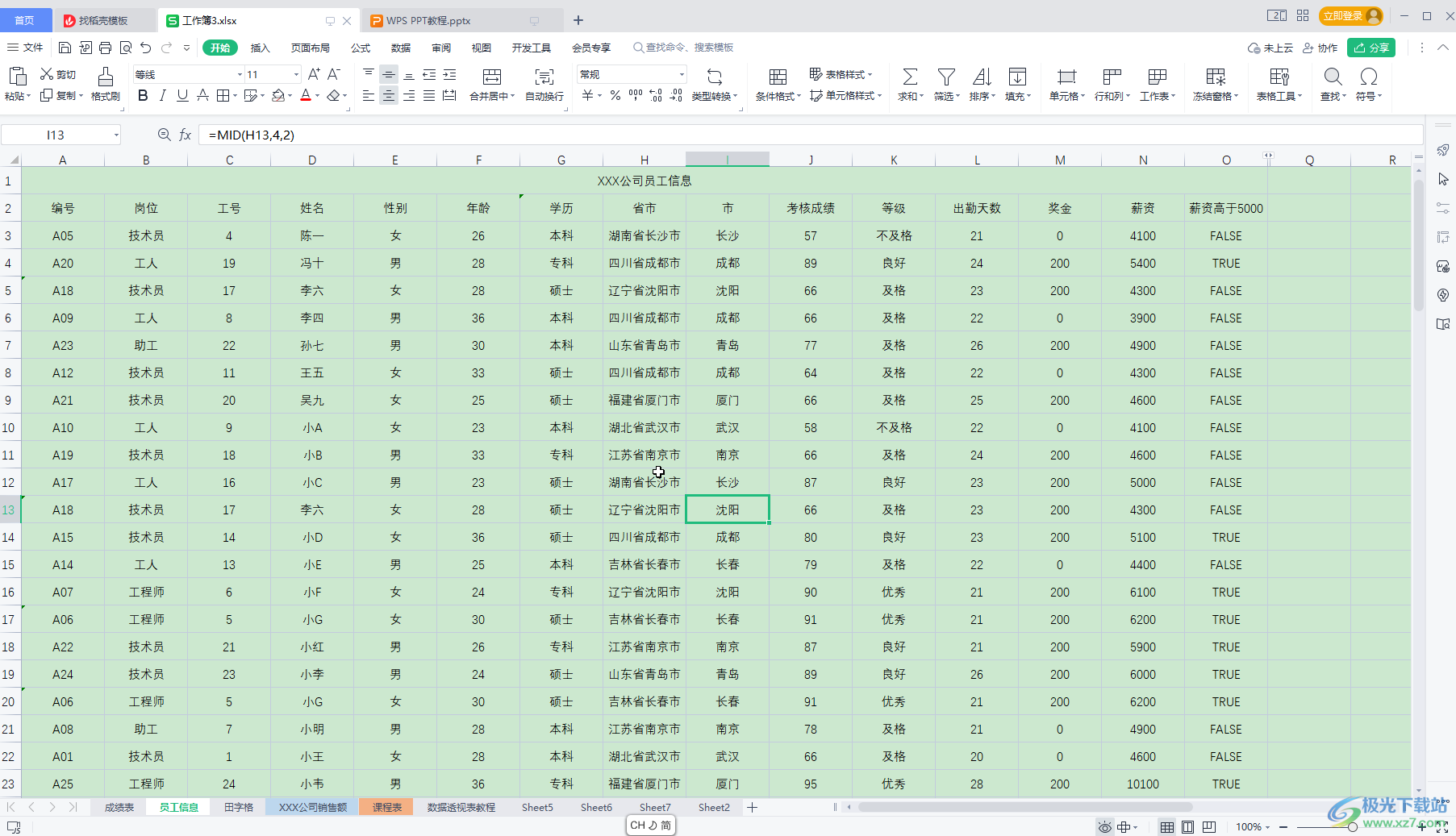
第二步:在“视图”选项卡可以看到“护眼模式”有灰色底纹,即为开启状态,我们点击一下将其关闭;
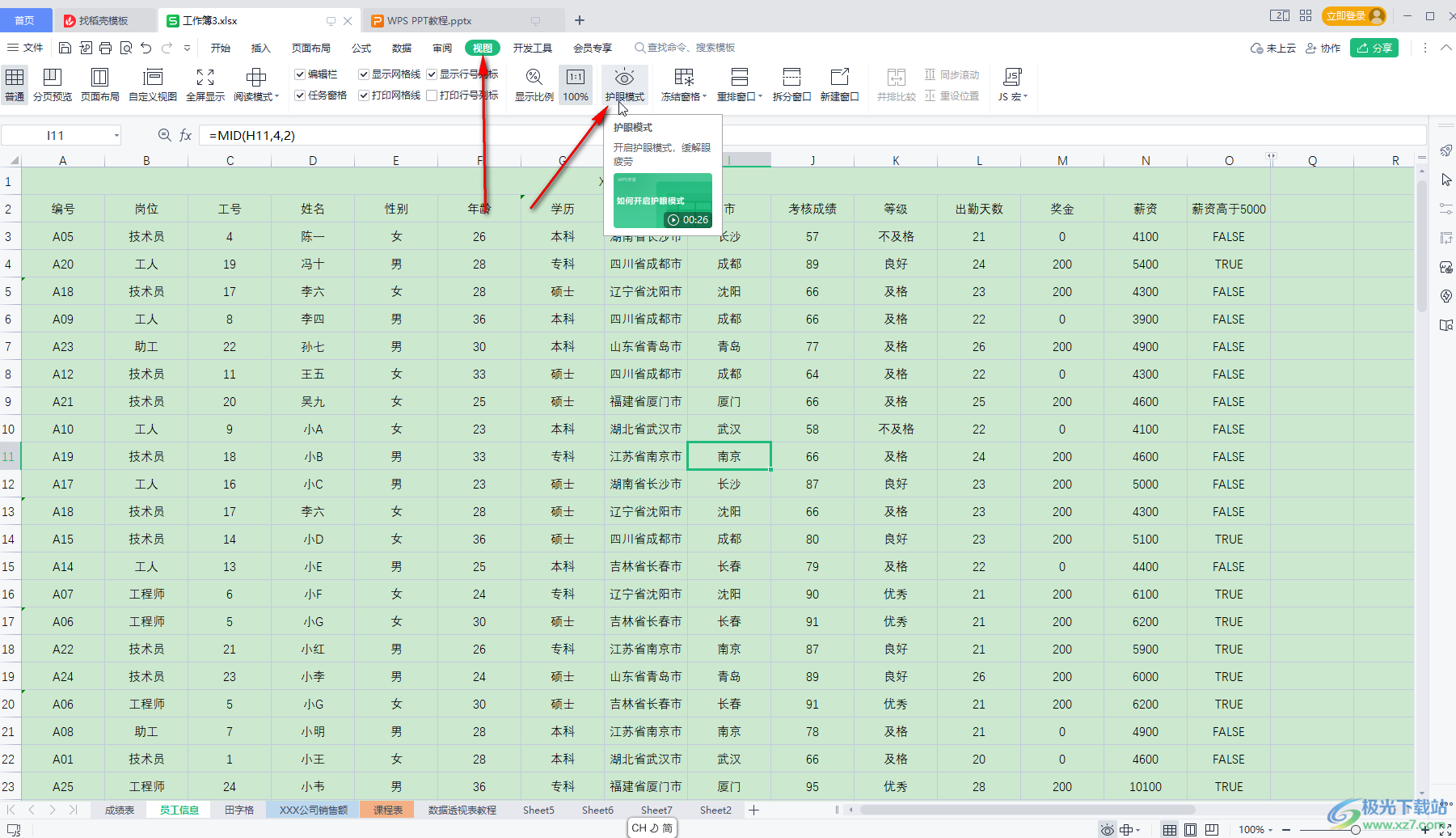
第三步:就可以成功恢复正常效果了;
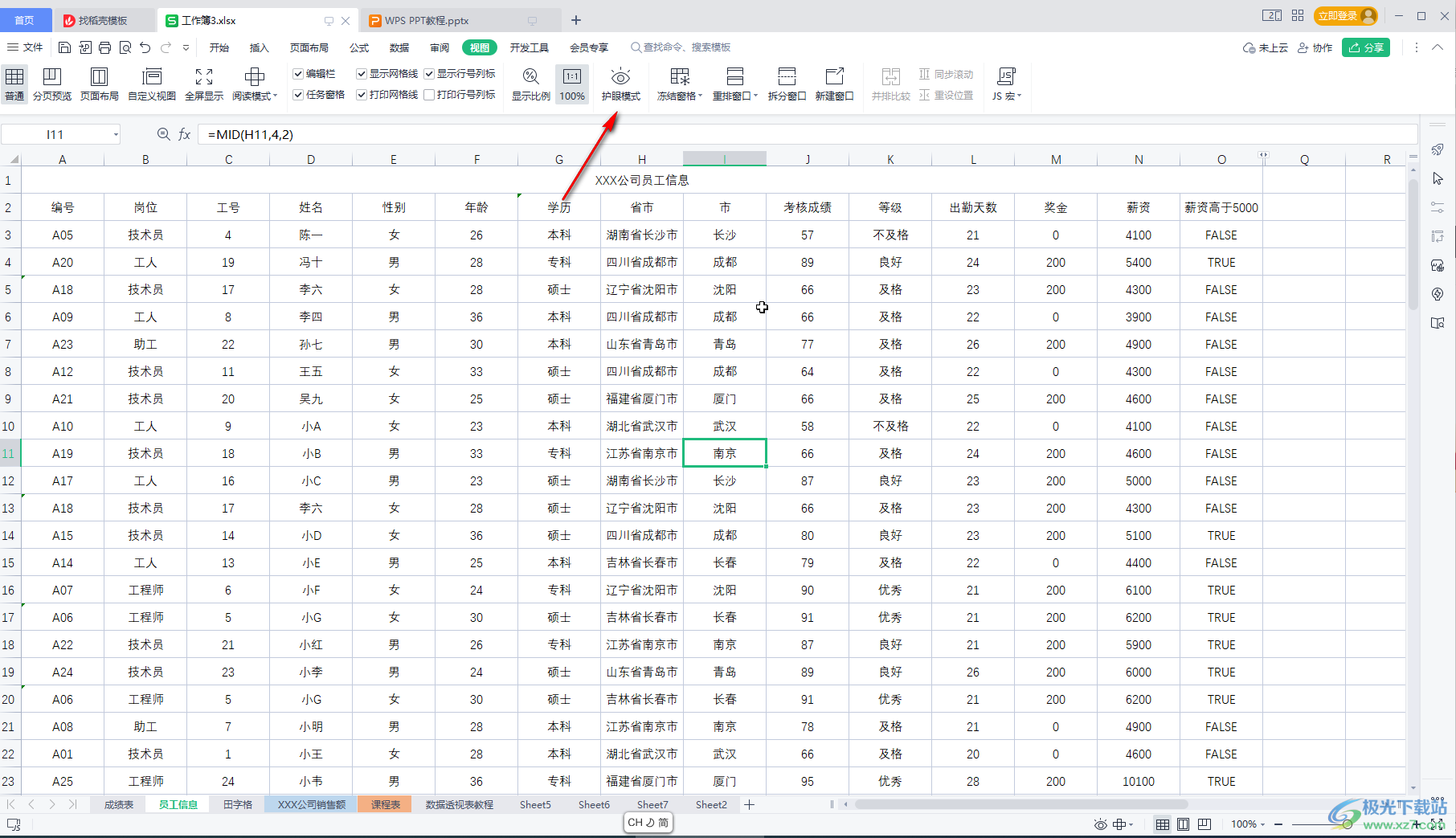
第四步:另外,我们也可以在界面右下角找到如图所示的眼睛图标的“护眼模式”开关,点击一下也可以关闭护眼模式;
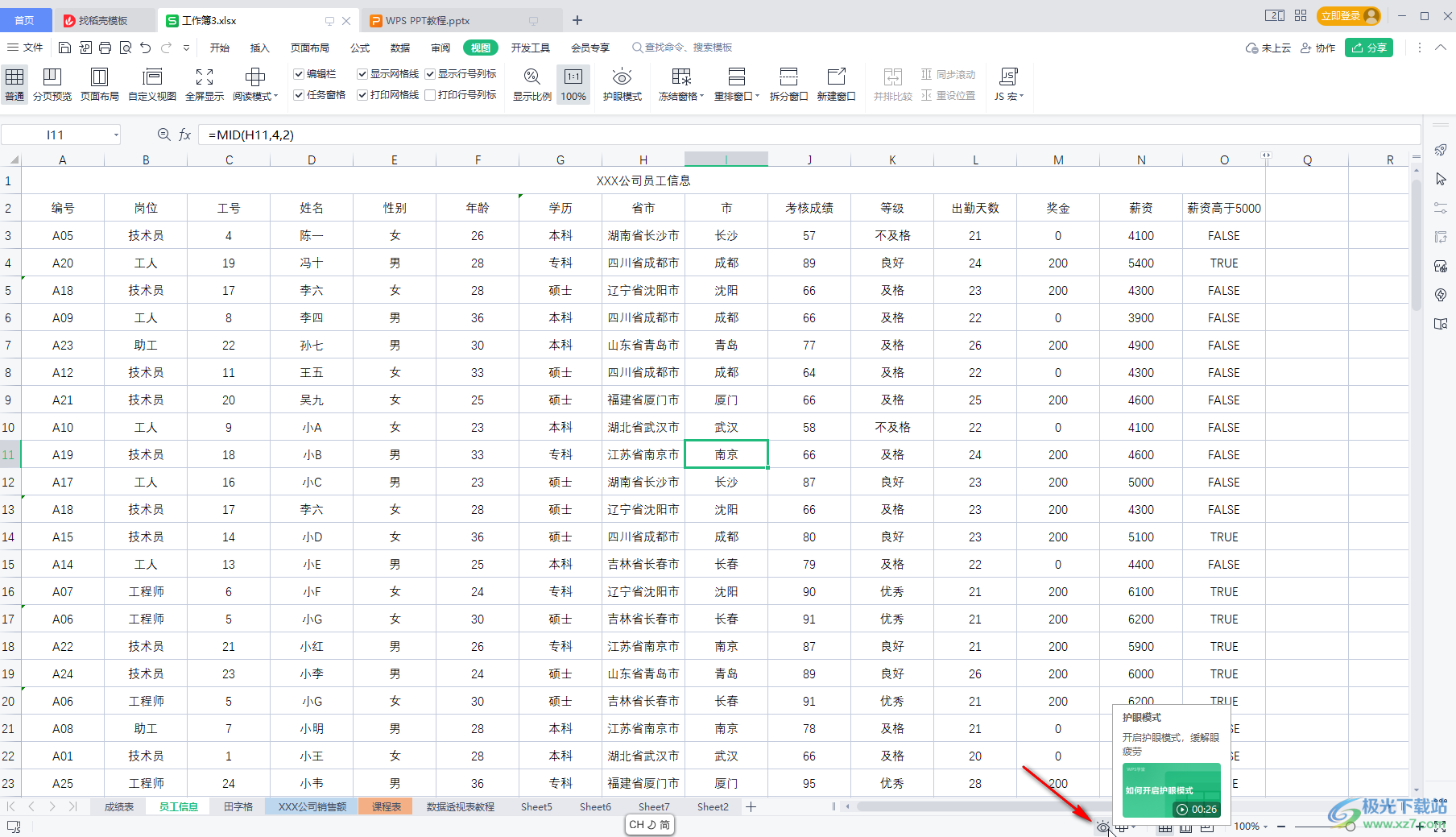
第五步:如果有需要我们还可以点击切换到“页面布局”栏后设置图片背景效果,进行整理美化等操作。
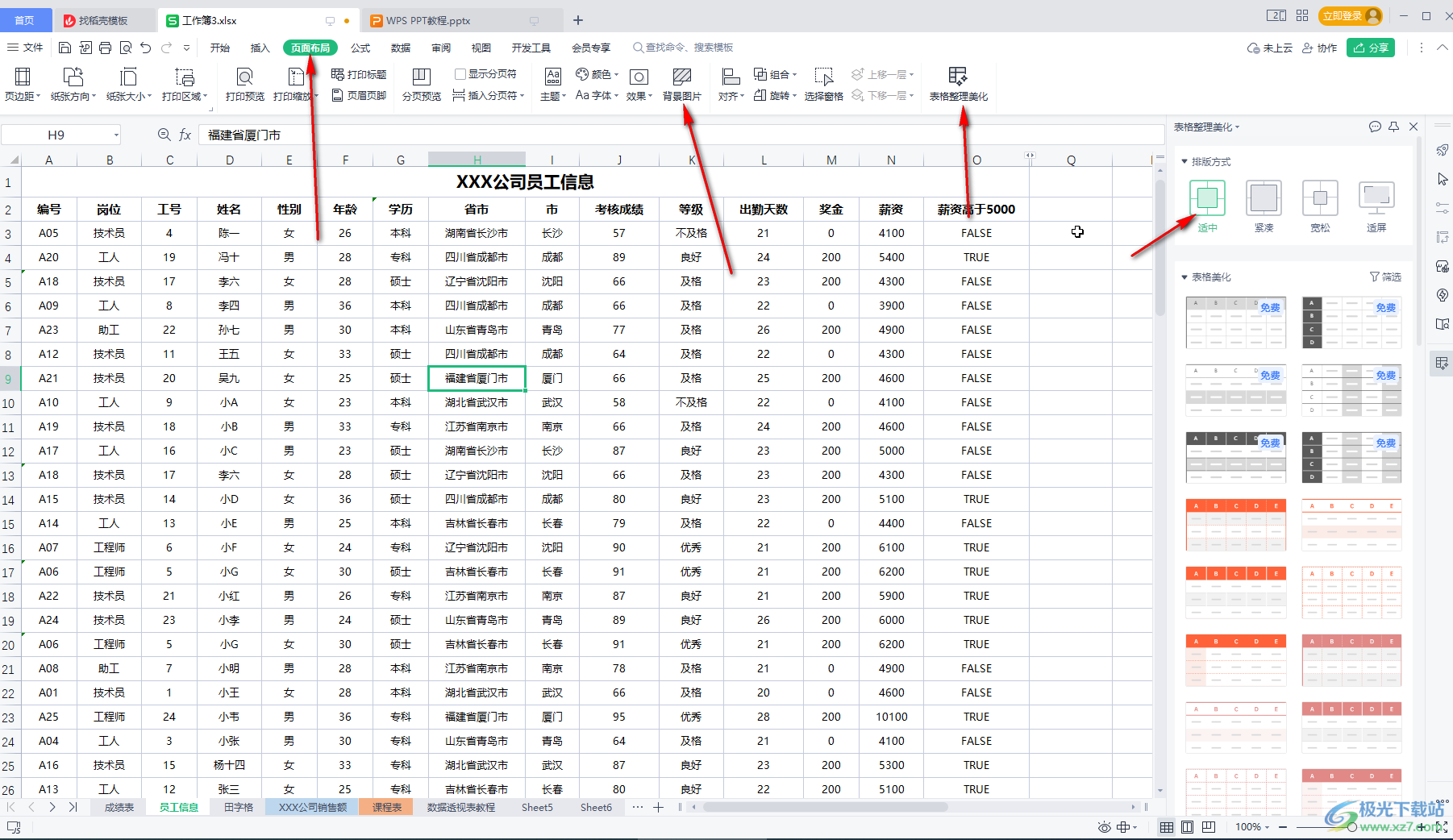
以上就是电脑版WPS表格中去除绿色背景效果的方法教程的全部内容了。上面的步骤操作起来都是非常简单的,总结一下就是在“视图”选项卡或者在界面右下角点击关闭护眼模式就可以了。

大小:240.07 MB版本:v12.1.0.18608环境:WinAll, WinXP, Win7, Win10
- 进入下载
相关推荐
相关下载
热门阅览
- 1百度网盘分享密码暴力破解方法,怎么破解百度网盘加密链接
- 2keyshot6破解安装步骤-keyshot6破解安装教程
- 3apktool手机版使用教程-apktool使用方法
- 4mac版steam怎么设置中文 steam mac版设置中文教程
- 5抖音推荐怎么设置页面?抖音推荐界面重新设置教程
- 6电脑怎么开启VT 如何开启VT的详细教程!
- 7掌上英雄联盟怎么注销账号?掌上英雄联盟怎么退出登录
- 8rar文件怎么打开?如何打开rar格式文件
- 9掌上wegame怎么查别人战绩?掌上wegame怎么看别人英雄联盟战绩
- 10qq邮箱格式怎么写?qq邮箱格式是什么样的以及注册英文邮箱的方法
- 11怎么安装会声会影x7?会声会影x7安装教程
- 12Word文档中轻松实现两行对齐?word文档两行文字怎么对齐?
网友评论